文章詳情頁
Win10桌面圖標無法使用怎么辦?這個方法幫你解決問題
瀏覽:18日期:2022-09-11 08:35:13
我們在使用Win10系統安裝軟件的時候,為了方便時候都會讓其在桌面產生快捷方式圖標,這樣要使用的時候就不需要去查找文件位置,方便快捷,但是有部分用戶反饋,桌面的快捷鍵使用不了,點擊出現提示Windows無法訪問指定設備路徑或文件,出現這個問題是因為賬號權限問題,下面小編就跟大家分享一下Win10桌面圖標無法使用的詳細解決方法。
方法如下
1.首先找到無法打開的文件或文件夾,鼠標右鍵選擇屬性打開。
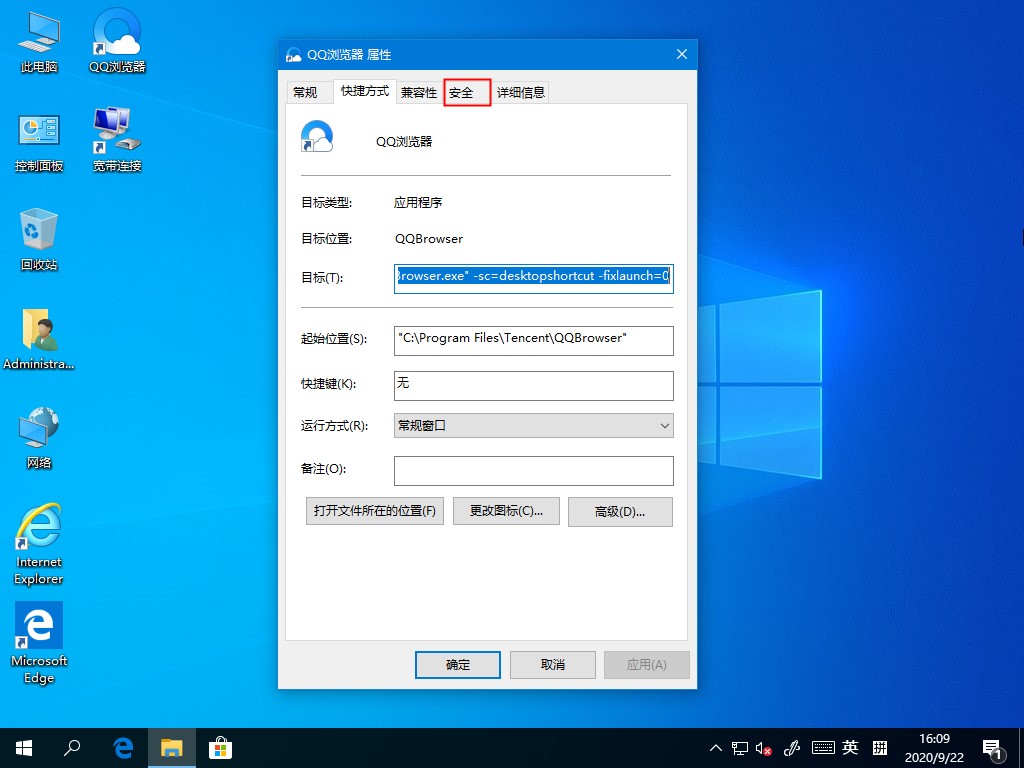
2.切換到【安全】選項,接著點擊【高級選項】打開。
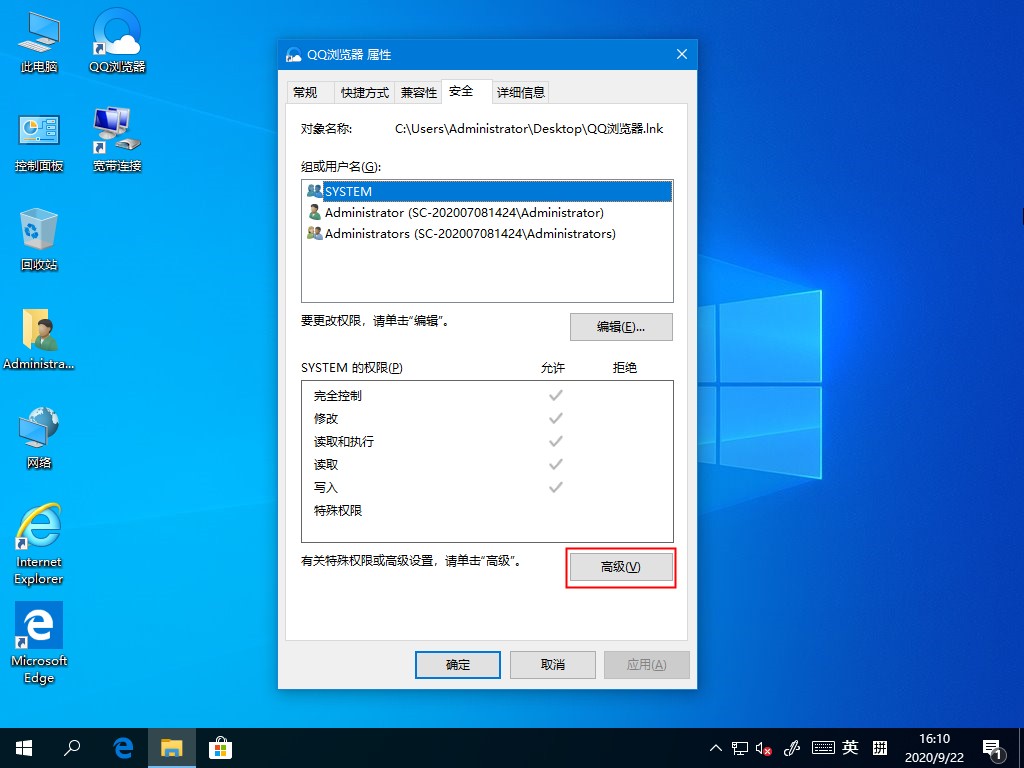
3.在【高級安全設置】窗口中點擊所有者后的【更改】按鈕打開,進入下一步。

4.輸入當前系統使用的用戶名,如果不知道用戶名是什么點擊【高級】,接著再點擊【立即查找】。
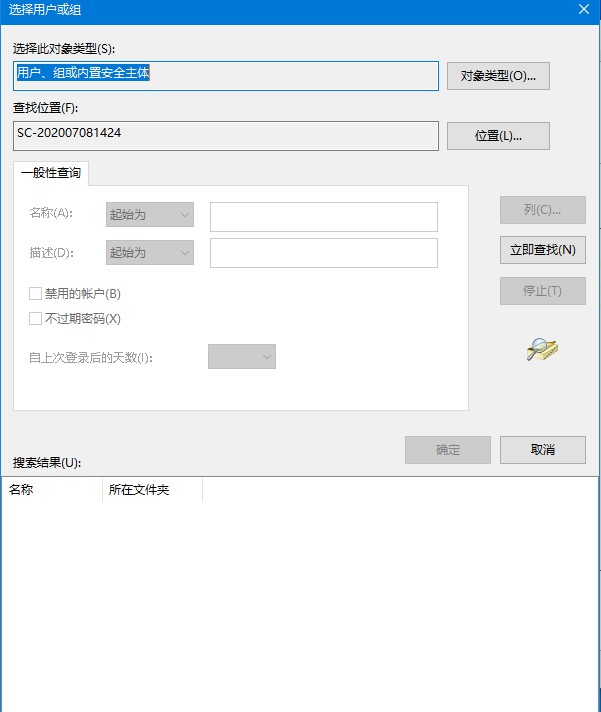
5.在搜索結果中我們可以看到我們的用戶名,選中該用戶名,然后點擊【確定】。
6.重新回到屬性界面,切換到【安全】選項,點擊【編輯】,在上面框中選擇剛添加的用戶名,在下面框中全部勾選“允許”,點擊 確定即可。
以上就是Win10桌面圖標無法使用的詳細解決方法,希望可以幫助到你。
相關文章:
1. 如何從Windows 10升級到Windows 11?Win10升級到Win11的正確圖文步驟2. windows11防火墻如何關3. Ubuntu Gnome下修改應用圖標icon辦法4. 如何讓Windows 10 Calendar顯示Microsoft To-Do創建的任務中?5. Win7系統更新聲卡提示安裝realtek hd audio driver失敗的解決方法6. mac程序沒反應怎么辦 mac強制關閉程序的方法7. OS X系統帳戶密碼重設的5種方法8. Win7系統開機后屏幕出現entering power save mode的解決辦法9. 如何解決Linux下Too many open files問題10. win7設置局域網工作組的方法
排行榜

 網公網安備
網公網安備